
- ビデオ通話-バッファリングも自動調整もない
- 音声通話
- 電話会議
- 画面共有
- 速いサポート
- クラウドベースの通話録音
Zoom(ズーム)とは?
Zoom(ズーム)の顕著な特徴は、そのビデオウェビナー機能です。ビデオウェビナーが参加できる参加者のサイズは、100から10までのスケーラブルで、表示のみの参加者は100人、インタラクティブなビデオ参加者は100人です。この機能を使用すると、コピーしてソーシャルメディアプラットフォームやインスタントメッセンジャーに投稿できるソフトウェアによってURLリンクが生成されるため、ユーザーは他の参加者をウェビナーに招待することができます。また、メールクライアントやソフトウェアとの統合により即座に行われるメールで招待することもできます。
Zoomのクラウドビデオ会議機能は、ウェビナーの動的なホスティングに貢献しています。このような機能により、パネリストの画面と、デュアルスクリーンサポートシステムと呼ばれるプレゼンテーション画面の両方を表示できます。また、動的音声検出機能を備えたHDビデオとHD音声も備えています。ウェビナーを強化するこのソフトウェアのビデオ会議機能のもう1つのコンポーネントは、動的な画面共有です。ユーザーは、デスクトップ画面全体を視聴者、ブラウザのアクティブウィンドウ、またはイラストや図を含むホワイトボードと共有できます。Zoomのビデオウェビナー機能は、ウェビナーへのリモートアクセスとコンテンツ共有を改善し、教育、企業、または組織のディスカッションのブロードキャストを容易にします。
Zoomのもう1つの機能は、グループコラボレーション機能です。この機能により、ユーザーはグループを作成し、テキスト、画像、または音声ファイルをそれらのグループのメンバーに即座に送信できます。さらに、他のユーザーをグループに招待して、スマートフォンからアクセスできるようにすることもできます。そのドラッグアンドドロップ機能により、ユーザーはドキュメント、写真、ビデオクリップなどのファイルを瞬時に共有できます。ファイルを共有している間、ユーザーはそれらに注釈を付けたり、注釈を付けたりして、ドキュメントにメモやコメントを追加することができます。ホストがデスクトップまたはモバイルデバイスから画面共有できるグループビデオ会議も簡単に実行できます。この機能により、チームワークとコラボレーションが改善され、チームと従業員間のコミュニケーションの障壁がなくなります。
Zoomには、ユーザーが仮想会議をMP4およびM4Aビデオ形式で記録できる独自の機能もあります。これは、Webまたはモバイルデバイスの両方で可能です。会議のこのクラウドとローカルの記録により、ユーザーはビデオクリップを将来の参照用に保存することが容易になり、実際にビデオ記録のプロセス全体が手間がかからず、サードパーティの記録デバイスをキャプチャする必要がないため、費用対効果が高くなります。
特長
- ビデオウェビナー
- グループコラボレーション
- クラウドとローカルの記録
- 会議と部屋のズーム
- 統合されたスケジューリング
- プレミアムオーディオ
追加情報: Zoom(ズーム)
|
31件のクチコミ・レビュー: Zoom(ズーム)
💬サービスを利用したことがある方は是非レビューをご記入下さい! コメントをキャンセル
スクリーンレコーディングとは?
スクリーンレコーディングは、コンピューターの画面上で行われる操作やアクティビティを録画する技術です。これにより、ユーザーがデスクトップやアプリケーションの使用方法や手順をビジュアルに理解しやすくなります。
スクリーンレコーディングは、さまざまな用途で活用されています。例えば、ソフトウェア開発者は、デバッグやドキュメンテーションの目的でスクリーンレコーディングを使用します。ユーザビリティ専門家は、ユーザーがウェブサイトやアプリケーションの操作を容易に理解できるようにするために、ユーザーテストの一環としてスクリーンレコーディングを使用することがあります。
また、カスタマーサポートやトレーニングの分野でもスクリーンレコーディングは重要な役割を果たしています。サポートチームは、顧客の問題解決をサポートするために、具体的な手順やトラブルシューティングの方法をスクリーンレコーディングで録画して提供します。トレーナーは、ビデオチュートリアルやオンラインコースを作成する際にスクリーンレコーディングを使用して、効果的な教育コンテンツを提供します。
スクリーンレコーディングにはさまざまなツールがあります。一部のツールは無料で利用できるものもありますが、高度な機能を備えたプロフェッショナルなツールもあります。一般的なスクリーンレコーディングツールには、画面録画、音声録音、カーソルのハイライト、アノテーションの追加などの機能が備わっています。
スクリーンレコーディングは、ビジネスや教育の現場で効果的に活用されているツールです。ビジュアルな形式で情報を共有することで、効率的なコミュニケーションや知識の共有が可能となります。
- すべてのカテゴリー
- 3Dスキャナー
- AI構築
- ChatGPTプラグイン
- Chrome拡張機能
- Chrome用アドブロッカー
- DBMS(データベース管理システム)
- DLNA
- EC(ショッピングサイト)
- Eスポーツ観戦
- Eラーニング(LMS)
- ICT支援
- IP電話アプリ・サービス
- IRCクライアント
- LaTeXエディター
- Linuxディストリビューション
- Mac用クリーナー
- Mac用クリップボード
- NFT
- OCR
- PCデータ復旧復元
- PDFリーダー
- PDF変換
- QRコード生成
- RSSリーダー
- SaaS管理
- SCADA
- Shopify
- SMS受信
- SNS(ソーシャルメディア)
- TODO管理
- Torrent(トレント)
- UPnP
- VDI(仮想デスクトップ)
- VOD
- VPN
- VR
- Webサイト作成・ドメイン
- WEBサイト売買
- WEBサイト監視
- WEB招待状
- Wi-Fiヒートマッピング
- Wiki作成
- WordPress
- アドネットワーク
- アプリ作成
- アプリ統合
- アプリ開発業者
- アンインストーラー
- アンケート作成ツール
- インターネット・モバイル
- ウェブブラウザー
- オリジナルグッズ
- オンラインカジノ
- オンラインゴルフレッスン
- オンラインショップ
- オンラインフィットネス
- お絵描き
- カスタマーサポート
- クラウドソーシング
- クラウドファンディング
- ゲーム
- コピーライティング
- コミュニティ構築
- スキルマッチング
- スクリーンレコーディング
- スケジュール・カレンダー
- スパム保護
- スプレッドシート
- スポーツ
- スポーツリーグ管理
- スマートフォンデータ復旧復元
- スマホアプリ
- セキュリティ
- ソーシャルネットワーク(SNS)
- タイピングテスト
- ダウンロード販売
- データ抽出
- テイクアウト・デリバリー
- テキストエディター
- テキスト読み上げ
- デザイン・クリエイティブ
- トークン
- ニュースレター配信
- ネイティブ広告
- パーソナルトレーナー
- バーチャルイベント
- ビジネスツール
- ビジネスマッチング
- ビットコインマイニング
- フード・農業
- ブートローダー
- ファイル・ストレージ
- ファイルマネージャー
- ファンクラブ
- フォトアルバム作成
- ブックマーク
- ブックメーカー
- フリマ
- プリントオンデマンド
- フローチャート作成
- プログラミング
- ペット
- ポータルサイト
- ホスティングサーバー
- ポッドキャスト
- ホワイトボード
- マーケティング
- マインドマッピング
- マップ
- ミラーリング
- メール
- メモ
- リモートデスクトップ
- リンクプレビュー
- 中古農機具
- 仮想通貨
- 仮想通貨取引所
- 住まい・不動産
- 保険
- 個人輸入代行
- 副収入
- 助成金・補助金
- 動画
- 医療系
- 占い師検索
- 印刷・プリント
- 原価管理システム
- 商標登録
- 在庫管理
- 外国人技能実習制度
- 婚活
- 学習活動ソフト
- 宅配型トランクルーム
- 定額制美容室
- 宣伝・広告
- 害虫駆除
- 家庭教師
- 履歴書
- 店舗向けビジネスツール
- 恋愛マッチング
- 情報商材
- 投票サービス
- 指輪
- 推敲/校閲
- 掲示板・コミュニティ
- 支払い・クレカ・融資
- 文字起こし
- 旅行・宿泊
- 時計修理
- 暮らし・生活
- 有名人
- 未分類
- 検定・資格
- 求人・転職・お仕事検索
- 海外不動産サイト
- 海外送金/個人間送金
- 生産性向上
- 画像検索エンジン
- 画面スクリーンショット
- 異業種交流会
- 相談/Q&A
- 税理士
- 節約アプリ
- 脆弱性管理
- 自動車・バイク
- 自宅学習・オンライン学習
- 記事作成代行
- 記事販売
- 語学
- 買取
- 起業サポート
- 農機
- 通信講座
- 選挙
- 金融投資
- 釣り
- 開発者ツール
- 電子ブック作成
- 電子署名・電子サイン
- 電話効果測定
- 音楽・ラジオ
- ビジネスツール
- ビジネスチャット
- アフィリエイト構築
- ビデオ会議(WEB会議)
- チャットボット
- SEOツール
- チャットボット広告
- ヒートマップ
- プレゼンテーションソフト
- LINEメッセージ配信
- ワークフロー管理
- タイムトラッキング
- プロジェクト管理
- プリントTシャツ
- プレスリリース配信
- 事業承継・M&A
- 電話受付代行
- クラウド会計
- 議事録作成
- オンラインアシスタントサービス
- 人事管理
- 人材管理システム(HR)
- 採用管理システム
- PBX
- 事務代行
- リスティング広告代行
- 仕事効率化ツール
- 人材マッチング
- デザイン代行
- 営業支援ツール
- 経費管理
- ガントチャート
- 配送管理
- 請求管理
- プッシュ通知
- Webクリッピング
- 給料明細電子化
- 名刺管理
- 業務効率化
- モバイルオーダー運用
- インターンシップ
- 事業計画書作成
- チームコミュニケーション
- OKR
- 価格設定ツール
- 勤怠システム
- 人材育成コンサルタント
- バーチャルオフィス
- 出張管理システム(BTM)
- 請求書発行システム
- 予算管理システム
- 顧客管理(CRM)
- ウェビナー
- 価格監視ツール
- データ検出
- 債権管理
- 情報管理
- コールセンター
- WEBサイト分析
- EFO
- 福利厚生
- WEB接客
- SNS構築
- バーチャートレース
- イントラネット
- 組織図作成
- マルチレベルマーケティング(MLM)
- 評判管理・レビュー管理
- 現場管理
- 広告テストプラットフォーム
- 営業代行
- 海外展開・進出支援
- オーダースーツ
- 作業指示
- 帳票管理
- シフト管理
- かんばんツール
- GIS
- ユーザー行動分析
- ERP(基幹システム)
- サテライトオフィス
- レポート作成
- EAM(設備資産管理)
- 内部不正対策
- MDM(モバイルデバイス管理)
- RPA
- DAM(デジタルアセット管理)
- VoIP
- EHS
- FAX
- CMMS
- 修了証・認定証
- すべてのカテゴリー
当サイトに掲載されたコンテンツにつき、その適合性、有用性、正確性、完全性は保証できませんので予めご了承ください。
正確な情報は各サービスの公式サイトにてご確認ください。



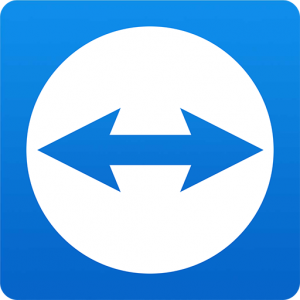

-300x300.png)



こまっち –
副職に応募したときの仕事内容ややり方の説明に、ご依頼人からの指示で利用しました。アカウントの作成はとても簡単でしたが、その後英文メールが定期的に来るようになってしまいました。打ち合わせの最中は、途切れたり画像が荒くなったりという不具合もありませんでした!
tsuo1016 –
仕事の打ち合わせやオンライン飲み会に使用しました。使用中に通信が途切れることは一度もなく快適でした。また、参加者と画像を共有することができ、仕事を進めるのに大変役立っています。
kgenda –
テレビ会議に参加する側がユーザー登録等の必要なしに、URLをクリックするだけで参加できるところがとても良いと思います。
オンライン講座などを開催する場合にとても重要です。
メールアドレスなどの個人情報を登録しなければ使えない他の類似製品に比べ、個人情報の登録が不要であると参加者の心理的ハードルが下がります。
校正堂 –
一対一では時間無制限で録画録音もできるため、不動産業のIT重説にも使えるweb会議ソフトとして紹介しています。データも軽く良質なのでパケット負担も軽く済みます。接続も簡単であること、p2pではない分セキュリティ面も安心して使えるフリーソフト。PC版も便利に利用しています。
さっぱりんりん –
AndroidとiOS間で通話できるアプリとして今までLINE,Skype,Viber,Hangout,SkyPhoneなど色々試してきましたが、通話の安定性と音質はこのアプリが一番良かったです。ビデオ会議を目的としたアプリなので、本来の使用用途とは違うかもしれませんが、通話アプリとして結構使えると思ったので、そういう観点から評価させていただきました。
WEBライター –
とても便利で、レッスンなどに使用している。画面の共有の機能が魅力的で、他にも将来性を感じる。ただ、wi-fiや、機種の相性によっては音声が途切れたり画面がフリーズしてしまう。
てろろん –
基本的なクラウドコミュニケーション機能は十分で、これらが無料で利用できるのですからとても良いサービスでしょう。
ですが、機能の洗練が出来ていない。機能としてはまずまず、ビジネス目的では十分なのですが、個人で利用する場合には少しカタいサービス。また、(iOSでは検証しようがないのですが)Macの場合には各共有ごとにプロセスを立ち上げており、それらがいちいちファイヤーウォールに引っかかるので面倒。有料プランの一括導入ツールを使えばいいのでしょうが、あくまでビジネスサービスですからね…
某ウイルス対策での在宅ビジネスには十分、しかし継続して使うには有料プランが必要かなといった印象です。
おののけ –
セキュリティ面の不安があることは否めないが、それでも機能としては十分。多人数にも会議にも対応しているのでよく使っています。
pick ones –
ニュースで50万人分以上の「Zoom」アカウントが闇市場で売買されたと判明という記事を見ました。やっぱりセキュリティ面はガバガバだったみたいですね。以前に完全にアカウントを削除してアンインストールしておいてよかったです。
ヨンドー –
新型コロナウイルスの影響で、大学の対面授業ができなくなったため使用しました。アプリをダウンロードしてからサインインするまでの設定が分かりにくく、できているのか確認するのにやや手間取りました。
aimu –
会議、コミュニケーション、コラボレーションの目的で使用する場合に効果的なツールです。関係者全員がどこにいても参加できるため、作業が簡単になります。誰かが会議に参加し、リモートで共同作業するための招待状を簡単に送信できます。スマホアプリをインストールすると、そこから会議を簡単に管理できます。
1 Drum Dream –
子供のリトミックのオンラインレッスンで利用しています。ほかのお友達と同時にレッスンを受けるので、お友達、先生の香りを見ながら楽しく授業を受けています。家にこもりっきりだと鬱になってしまうので少しでも家族以外と触れ合えるのは良いことだと思います。
理事長 –
アンドロイドアプリでよく使っています。Zoomを開きながらでも他のアプリを使えるのがいいですね。時々音声が繋がらない問題がありますが。何回か接続すれば解消されます。
Mallin –
音質、動画の画質ともに文句はありません。Skypeと同じように使うことができます。LINE電話だとなぜか1時間を超えるとフリーズしてしまうので、こちらの方がいいですね。ただ、他の人が書いているように、希にですが音声に問題があります。それ以外は完璧です。
24韓国 –
今流行りのオンライン飲み会を学生時代の友人とやろう!となって、ダウンロードしました。最初は操作の点で戸惑いましたが、慣れるととても使いやすく、しかも複数人とも音質よく会話できるので便利です。
1006 –
数ヶ月前に初めて利用をしましたが、自宅にいながらもビデオ通話での会議ができるアプリとして大変利用しやすいと思いました。複数の相手とやり取りを行うことができますし、無料であると言うことでこれからも使っていきたいアプリです。
ライセンス広報部 –
初めてでも使いやすいです。登録も簡単なので、初めての操作などが苦手な私でもすぐ使えました。私は実際に就活の面接で利用させてもらいましたが、グループ面接でも途切れることなく使うことができました。
makiko89 –
子供のピアノのオンラインレッスンで使用しました。お互いがパソコンでもスマホでも使用できるので便利です。離れていても、対面とほとんど変わらずレッスンができたので安心しました。特に音の遅れ等の不便も感じませんでした。
Minakon –
非常に音声がクリアでやり取りがしやすく、なおかつ操作性がよくて使いやすいところです。背景についても仮想背景を設定することができプライバシーも守られているところもオススメのポイントです。
Amazaki.kk –
オンライン飲みで使用しましたが、途中退室やミュートなどがしやすかったために、ずっとパソコンの前に座っていなければならない息苦しさがなかったので快適に複数人でコミュニケーションをとれたことから。
star blue –
たくさんの人が同時に会議を参加することができて、良かったと思います。映像も音声もはっきり見えたり聞こえたりするので、支障なく使えました。ただ、途中で急に繋がらなくなったら、一旦その会議を退出してしまうと、再参加に時間が掛かりますので、もっと良い方法があれば助かると思います。
katsuo –
仕事の打ち合わせやオンライン飲み会に使用しました。使用中に通信が途切れることは一度もなく快適でした。また、参加者と画像を共有することができ、仕事を進めるのに大変役立っています。
light2 –
とても簡単にアクセスでき初心者でも使いやすい。一度に大勢が参加できるし,音声もクリアで聞き取りやすい。ミュート機能も簡単に解除や設定できまわりの雑音も気にならずに使える。
summer5 –
4人以上の場合の会話にはかなりの支障が出ました。4人くらいまでは、会話がスムーズにできました。声の音が重なると、お互いに何を言っているのかがわからない為、ミーティングが中断されます。話を辞める人、話を続ける人に分かれる為、会議などで発言しようとする場合、遠慮しがちになります。
てぃぱゆん –
オンライン会話や会議が出来るツールとしてはわりと優秀かと思います。実際に使用してみてそこまで音声が途切れるとかはなかったです。一部あったのと3人以上だと40分までしか無料で使えないので★4つにしました
naomi_1991 –
初めは慣れなくて、どのようにしたら良いのかわからず迷いましたが、使ううちに慣れました。今は特に問題なく使用できているのでこの評価にしました。他にもっと使いやすいものが出たらそちらに変えてもいいと思います。可もなく不可もなく。
aiko554 –
転職活動でのオンライン面接で使用しました。インストール作業は難しくなかったのですが、今話題のハッキングが心配です。使用自体は大満足していますが自分から他人へ勧めるのには不安要素があるので、★は3つにさせてもらいます。
マンMIMIC –
大学の授業で使ってますがみんなが喋るので何を喋ってるのかあんまりわからず、ビデオ通話に関してはあまり画像が良くなかったです。またパスワードをroomIDとパスワードの2つ入れないと入れないので結構大変でした。
北崎 隆 –
特に問題なく使用できています。英会話のレッスンが期間限定でオンラインの提供となり、初めて使用しましたが、先生の顔も文字もはっきりと見て、他の生徒の顔もきれいに見えました。
水谷のぶ –
数年ぶりに使ってみましたがUIがかなり改善されて使いやすくなっていました。最近では多くの方が使っているサービスなのでZoomなしでは仕事はできませんね。
えど –
導入しやすさと圧倒的な安定感は、他社に比べて抜きんでていると感じます。
当然ですが、セキュリティを甘くするとURLの使いまわしなど可能となります。設定方法がわからない方は、注意が必要です。